Mac用の最高峰マウスといえば……?
そう、ロジクールのMX Masterシリーズです。そのMX Masterになんと、Mac用が登場しました。
Mac用のMX Master 3、あらわる!
MX Master 3にMac専用品が登場するなんて!と驚きを隠し切れません。さらに、キーボードのMX Keys“for Mac”も合わせて発売されています。
……でも、既存のMX Master 3とどう違うのでしょう?比較レビューしてみます。
※本レビューにあたり、製品サンプルをご提供いただきました。
ロジクール MX Master 3 for Macをレビュー
白背景にMX Master for Macの製品写真が掲載されたパッケージ。これまでのロジクール製品とは違う趣です。のちほどMX Master 3とも比較します。

パッケージ背面に「Mac用マウス」と明言してありますが、同時に「iPadにも対応」の文字もあります。iPadOSによるマウス対応が本製品登場の後押しをしたのではないか、そんな想像をかき立てられます。

手元にMX Master 3があるので(for Macではない)、比べながら進めていきます。
MX Master 3と比較しながら開封レビュー
左が既発のMX Master 3、右がMX Master 3 for Macです。パッケージの印象が全く違いますね。

MX Master 3の個別レビューはこちらから。

側面に目を向けると、両製品の違いがありました。そう、Unifyingレシーバーがないのです。MX Master 3 for MacはUnifyingレシーバー非対応の「Bluetooth専用マウス」です。

開封レビューを続けましょう。パッケージの内箱はどちらも同じMX表記のブラックボックスです。

このボックスを開けると、MX Master 3 for Mac(写真右)にはUnifyingレシーバーが無いのが一目で分かります。

内容物は、保証規定、MX Master for Mac本体、USB-C充電ケーブルとなっています。

付属のUSB-C充電ケーブル(写真右)は両端がUSB-Cのものに変更されています。(写真左はMX Master 3に付属しているUSB-A to USB-Cケーブルです。)

Macは全機種でUSB-Cを採用しているので、この変更は嬉しいところです。
MX Master for Macの底面には、接続マニュアルを兼ねた保護シールが貼ってあります。

マウス底面の表記も「MX Master for Mac」に変更されていました。

ここで再び、MX Masterと比較をしていきます。見た目に違うのはカラーリングです。
MX Master for Mac(写真右)は、Macのカラーに合わせて「スペースグレー」仕上げになっています。

光の加減によって、似たカラーに見えたり、全く違うカラーにも見えたりします。
斜め後ろから見たところ。カラーリング以外に違うところはありません。

カラーリングといえば、内側のシルバー成型のパーツも異なります。MX Master 3(写真左)はダークシルバーですが、MX Master 3 for Mac(写真右)はシルバー仕上げです。

MX Master 3は外側と内側が同系色の濃淡で表現されていますが、MX Master 3 for Macは外側と内側のパーツがハッキリと色分けされています。
底面もカラーリング以外はほぼ同じです。

側面を比較してみても、カラーリングの違いだけです。

ほぼ見た目の違いだけなので、MacユーザーにはスペースグレーのMX Master 3 for Macをオススメしたいところです!(ただしUnifyingレシーバーを使わないのが前提です)
MX Master 3の基本機能も押さえておきましょう
まず、MX Master 3は手のひらへのおさまりが抜群です。MX Master 3を使ってしまったが最後、これ以外に使えない、というレベルで手になじみます。

それから、MAGSPEEDホイールです。1秒間に1,000行のスクロールを可能にする電磁気スクロールは、精確で高速、そして静粛性にすぐれています。ただ、私が評価しているのは機能面だけでなくスチール製に変更されたこと。なぜかと言えば……

MX Master 3が登場するまでの3年近く使用していたMX Master MX2010STを見てください。使い続けたことによる劣化で、スクロールホイールがボロボロです。拭いたら拭いただけ崩れていきます……。

スチール製になったことで耐久性が上がり、綺麗なまま長く使えそうです。

そして、サムホイールと戻る&進むボタンが利便性を高めてくれます。今でこそ、この配置で落ち着いていますが……

前機種のMX Masterはこの形状だったので、親指をたたんで押す必要があり、MX Master 3に比べるとやや使いづらかったです。

ジェスチャーボタンも押しやすく進化しています。私はここにLaunchPadのショートカットを設定しているので、すぐにアプリケーション一覧を呼び出すことができます。

これらはMX Master 3に共通している機能なので、MX Master 3 for Macに限ったものではありません。ただ、こうした基本機能が完成しきっているからこそ、MX Master 3 for Macにもそのまま受け継がれたのでしょう。
MacBook AirやiPad Proとペアリングして使ってみた
Mac用と言いつつ、最初にiPad Proとペアリングしてしまいました。カラーリングが合うんですよね!ジェスチャーボタンがホームボタンとして機能するので、アプリ間の切り替えが便利です。(短く押してホーム画面へ、長押しでアプリスイッチャーを表示、です)

充電が切れそうになっても、付属のUSB-Cを使えば充電しながら使えます。フル充電で最長70日使えるので、充電が切れるころにはケーブルをどこにしまったか忘れてしまいそうですね。

すでにMX Master 3を常用していたので、使い勝手についてはもう言うことはありません!なお、利用するMacとiPadのシステム要件にはご注意ください。
必須:Bluetooth Low Energy
macOS 10.15 以降
iPadOS 13.4 以降
ロジクールMX Master 3 for Mac – アドバンス ワイヤレ スマウス
さて、ロジクールのマウス・キーボードを使う際にあのアプリケーションを忘れてはいけません。
Logicool Optionsはインストール必須!
MacでMX Master 3 for Macを使うなら必須で入れておきたいのがサポートソフトウェアのLogicool Optionsです。

MX Master 3 for Macだけの機能はありませんが、従来のMX Master 3と変わらない機能が使えます。
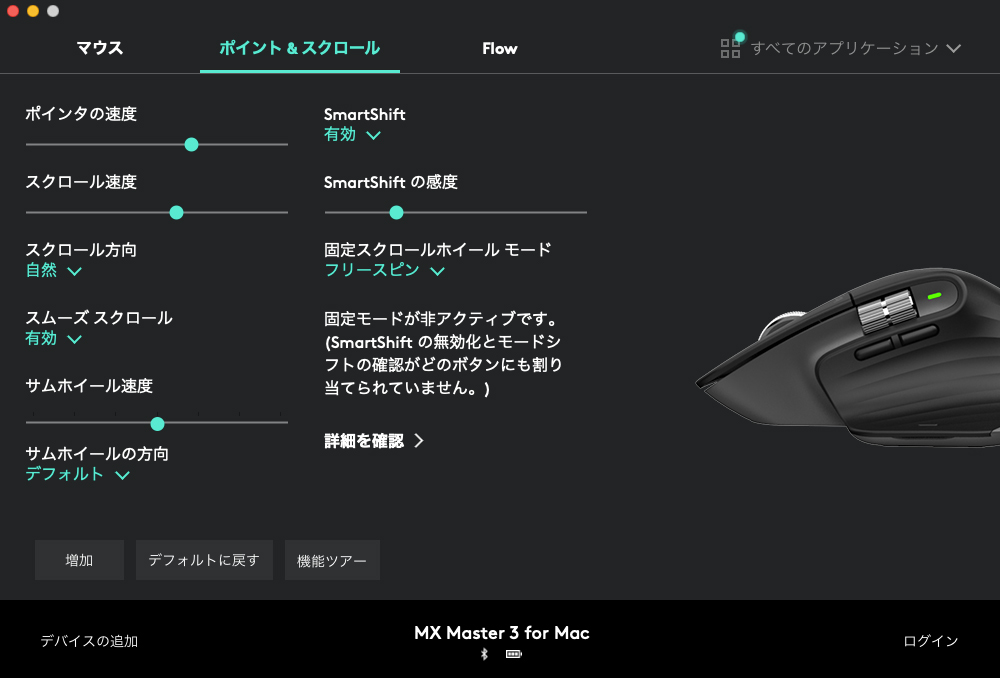
私が気に入っているのは、アプリケーション固有のキーアサインが可能なこと。これに慣れてしまうと、他のマウスを使う気がしません!
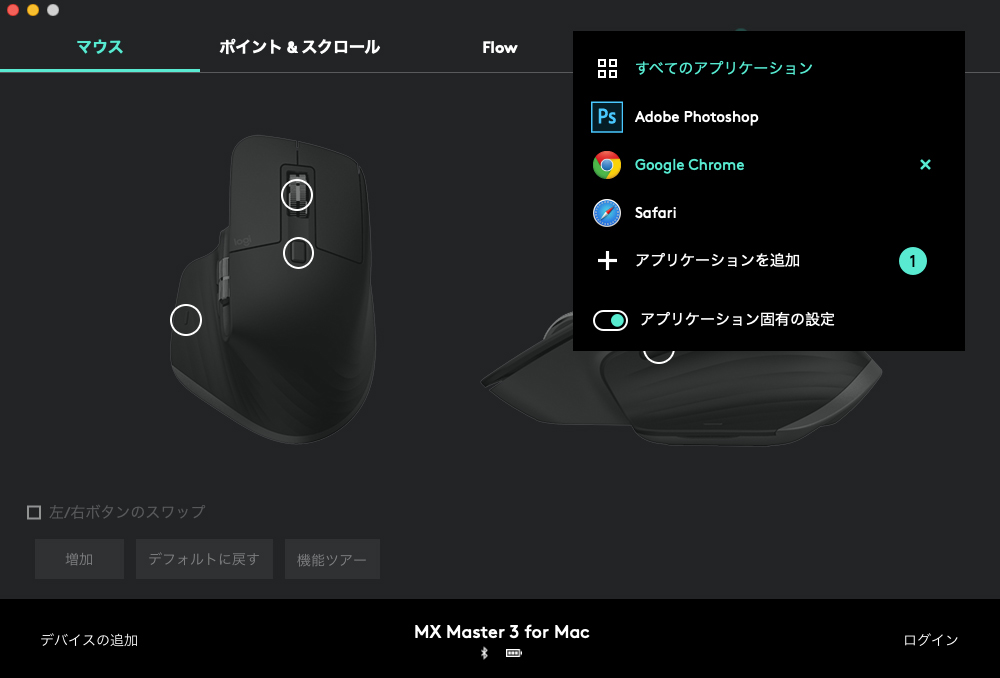
Logicool Optionsは下記からダウンロードできます。
Logicool Optionsは多数の機能を提供し、ユーザーはマウス、キーボードおよびタッチパッドをカスタマイズし、生産性と創造性を高めることができます。
Logicool Optionsをダウンロードし、作業生産性を高めましょう
Unifyingレシーバー非対応はあり?なし?
USBドングルのUnifyingレシーバーは、1つで複数のデバイスが繋げる上、Bluetoothよりも安定した接続性が特徴でした。
ただ、UnifyingレシーバーはUSB Type-A(よくあるUSBコネクタ)なので、全面的にUSB-Cを採用したMacではやや使いにくくなっています。

そんな理由で私もUnifyingレシーバーを使う機会が少なくなり、無ければ無いでBluetoothでも問題はなく、MacもMX Master 3もBluetooth接続の信頼性が上がっていると感じます。(for Macが出る以前から)
USB-C版のUnifyingレシーバーの登場を待っていましたが、もしかしたらこのまま出ないのでは……という予感がしています。
MX Master 3とMX Master 3 for Mac、どちらを選ぶべき?
どうしてもUnifyingレシーバーを使いたい!という方はもちろんMX Master 3になります。
ただ、MX Master 3をBluetoothで半年以上使っていますが、前世代のMX Master(MX2010ST)と比べて、Bluetooth自体の接続安定性は向上しています。Unifyingレシーバーにこだわる必要がないくらい、トラブルもなく安定して使えています。

あとはもうカラーリングで選ぶだけ。iPhone持っててiPadも持っててMac使っているようなApple大好きな方は、MX Master 3 for Mac一択だと思うんですよね。(あ、でも、MX Master 3にはミッドグレイのカラーバリエーションがありますね……)
MX Anywhere 3 for Macとどっちを選ぶべき?
コンパクトマウスの最高峰、MX Anywhere 3にもfor Macモデルが登場したので、比較してみました。

詳細は、下記レビュー記事からどうぞ。

Macでじっくり作業するならロジクール製品をオススメしたい
今回、MX Master 3 for Macと一緒に、MX Keys for Macもレビューしました。両製品でカラーリングが揃うのでテンション上がりますね。


MX Keys for Macと一緒に使っているのはロジクール純正のパームレスト「MX Palm Rest」です。

まとめ
すでにMX Master 3を使っていたので、その使い勝手には満足していました。改めてMac版ということで、カラーリングがMacに準拠したスペースグレーになり、iPad ProやMacBook Air/Proとの親和性が増しました。はい、使ってみると実感します。
iPadやMacで最高のマウスを使うなら、MX Master 3 for Macですよ!

MX Master 3のレビュー記事はこちらからどうぞ。



